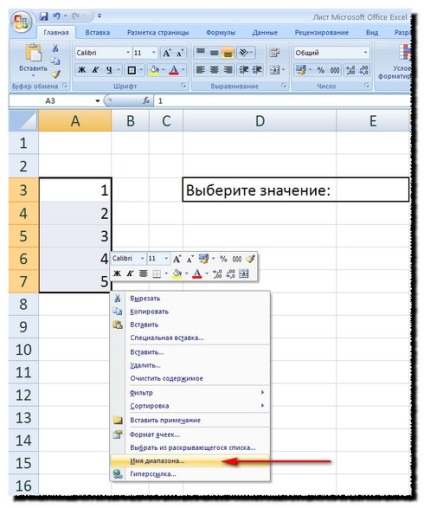
În fereastra care se deschide, în câmpul Nume, introduceți numele listei noastre, noi numim valoare. În lista drop-down de câmp alege cartea (sau numărul de foi la care doriți să aplicați lista). Faceți clic pe OK.
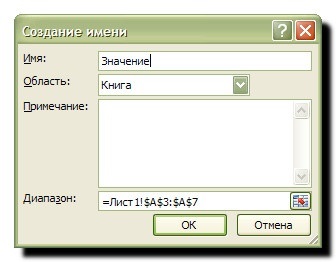
Doar pentru a seta numele listei ar trebui să fie puse la dispoziție și lista în numele celulei pentru a face, atribuie numele listei. A se vedea imaginea de mai jos.
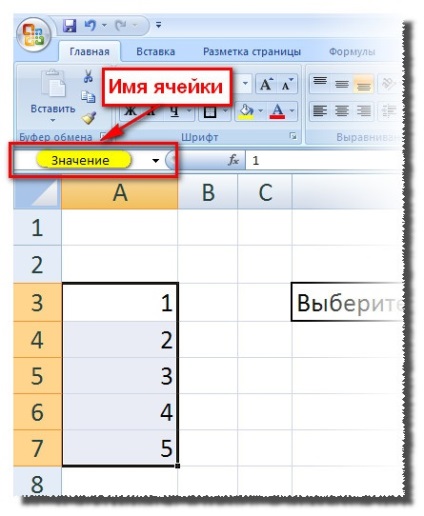
este creată din listă. Acum, se aplică această listă în celulă.
Selectați celula la care va fi lista anexată. În banda du-te la tab-ul de date și în activitatea de grup cu click date pe butonul de validare a datelor. In urmatoarea caseta din fila Opțiuni, în caseta Tip de date, selectați din lista de lista de elemente.
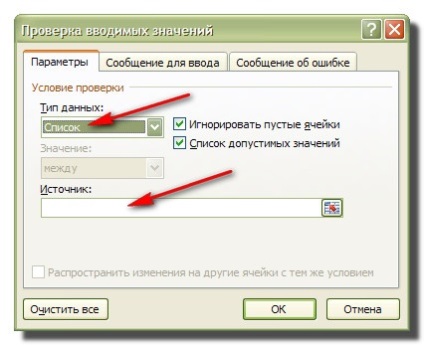
În câmpul Source, setați un semn „egal“ și scrie numele care este atribuit listei. Lista se numește „valoare“. În consecință, înregistrarea ar trebui să fie așa cum se arată mai jos.
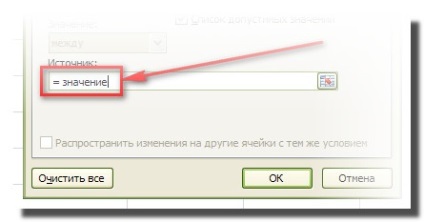
Faceți clic pe OK, și au acum o celulă cu o listă verticală. Cum arată, uita-te la imaginea de mai jos. Când facem clic pe celula, vom vedea dreptul pătrat cu un triunghi în jos. Dați clic pe pătrate și cea mai lista drop-down.
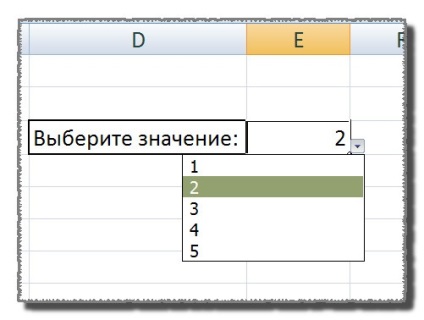
- Creați-vă propria listă;
- du-te la tab-ul de date de pe Panglică. faceți clic pe butonul de validare a datelor;
- în fereastra deschisă, în fila Opțiuni, în date de tip vybiraemSpisok;
- în câmpul Source, facem clic pe butonul din stânga al mouse-ului pentru a activa câmpul. Apoi, selectați celulele care formează lista;
- Faceți clic pe OK.